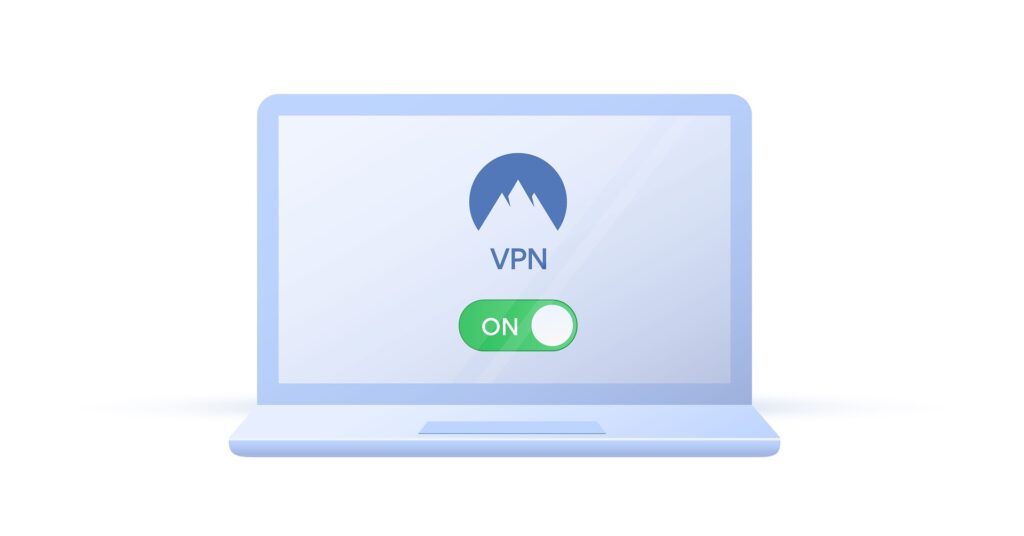(最終更新月:2023年6月)
✔以下のような疑問を抱いている方へ
「Nord VPNって何ができるのだろうか?」
「Nord VPNの設定方法が知りたい」
「Nord VPNの使用例が見たい」
✔この記事で学べること
- Nord VPNの基本的な機能と利点
- Nord VPNの設定方法やその応用
- Nord VPNの具体的な使用例
当記事では、Nord VPNの基本的な使い方に加えて、2022年にNordVPNが新たにリリースしたメッシュネットワークについても解説します。
ぜひ最後までお読みください。
NordVPN: 安全なオンライン体験のためのステップバイステップガイド
ここでは、NordVPNについて詳しくお伝えします。
NordVPNは、インターネットを安全に利用するための強力なツールです。
- NordVPNの基本概要
- NordVPNの登録方法
NordVPNの基本概要
NordVPNは、Nord Securityが提供するVPNサービス。
ユーザーのインターネット接続を暗号化し、プライバシーとセキュリティを強化するためのツールです。
以下のような特徴があります。
- 安全性が高い
- スピードが早い
- 簡単に使える
詳しいレビューはこちらに記載されています。
オフィシャルサイト【NordVPN】NordVPNの登録方法
NordVPNへの登録方法は以下の手順です。
- NordVPN公式サイト
- 契約するプランを選択する
- 支払い方法を選ぶ
- 利用するデバイス・OSに合わせてアプリをダウンロードしてインストールする
まず、NordVPNの公式サイト
次に購入プランを選択しましょう。
プランの料金は以下の表の通りです。
| 契約期間 | 1ヶ月 | 1年 | 2年 |
| スタンダードプラン(税込み) | 1,760円/月 | 620円/月 | 540円/月 |
| プラスプラン(税込み) | 1,910円/月 | 770円/月 | 690円/月 |
| コンプリートプラン(税込み) | 2,100円/月 | 960円/月 | 880円/月 |
リーズナブルに利用したいなら、スタンダードプランの2年契約がおすすめ。
「プランの購入」をクリックすると、アカウント作成・支払い選択画面に遷移します。
メールアドレスを入力し、支払い方法を以下の中から選んでください。
- クレジットカード・デビットカード
- LINE Pay
- PayPal
- Google Pay
- Amazon Pay
- UnionPay
- 暗号通貨
支払いが完了するとアカウントが作成され、NordVPNが利用できるようになります。
最後に公式サイト
各デバイス・OSでNordVPNを使う
さまざまなデバイスやOSでNordVPNを使えます。
対応している環境からその使い方まで、順をおってみていきましょう。
- NordVPNの設定方法
- NordVPNアプリが使えるOS一覧
- NordVPNアプリが使えるブラウザ一覧
- NordVPNアプリが使えるデバイス一覧
NordVPNの設定方法
NordVPNはアプリが用意されており、どのデバイスでも基本的には以下の手順でVPN接続できます。
- NordVPNアプリを開き、ログイン画面でアカウント情報を入力してログインする
- VPN接続したい国名を選択する
- 切断したい場合は、右下にある「切断」をクリックする
自動で常時接続したい場合は、「設定」→「VPN接続」→「自動接続」を選択しましょう。
NordVPNアプリが使えるOS一覧
NordVPNのアプリが利用できるOSは以下の通りです。
- Windows
- MacOS
- Linux
- Android
- iOS
NordVPNアプリが使えるブラウザ一覧
以下のブラウザ拡張機能でNordVPNは利用できます。
- Chrome
- Firefox
- Edge
NordVPNアプリが使えるデバイス一覧
以下のOS・デバイスへのインストールにも対応しています。
- AndroidTV
- Amazon Fire TV Stick
- Xbox
- PlayStation
- Nintendo Switch
- Raspberry Pi
- Chromebook
- Chromecast
- KindleFire
- Oculus Quest
【2022年新着】NordVPNのメッシュネットワークの使い方
NordVPNが2022年にリリースした新機能「メッシュネットワーク」について見ていきましょう。
メッシュネットワークを使えば、テレワーク・リモートワークがさらに効率的になります。
- メッシュネットワークとは
- メッシュネットワークの使用例
- メッシュネットワークの利用方法
メッシュネットワークとは
メッシュネットワークとは、NordVPNアプリをインストールしたデバイス同士を接続する仮想プライベートネットワークです。
通常NordVPNアプリは、NordVPNが管理するVPNサーバーに接続します。
しかし、メッシュネットワークならデバイス同士をLANのように接続して利用できます。
たとえば、社内システムとチームメンバーをメッシュネットワークで接続すれば、リモートで安全にファイルのダウンロードや共有が可能です。
メッシュネットワークの接続先に利用できるOSは、現在のところWindowsとLinuxのみ。
クライアントとしては、Windows・MacOS・Android・iOS・Linuxが利用可能です。
メッシュネットワークの使用例
NordVPNのメッシュネットワークには、以下のような利用方法があります。
- 社内システムに保存されているファイルへ安全にアクセスする
- チーム間でメッシュネットワーク接続によるファイルの共有を行う
- 外出先から自宅のパソコンにアクセスしてファイルをダウンロードする
メッシュネットワークを利用すると、距離的に離れたデバイスをLAN内にあるかのように扱えます。
通常のリモートアクセスとは異なり、VPN接続なので安全に情報をやりとりが可能です。
メッシュネットワークの利用に追加料金は不要なことも抑えておきましょう。
メッシュネットワークの利用方法
メッシュネットワークを利用するには、以下の手順を行ってください。
- NordVPNアプリを開き、メッシュネットワークをオンにする
- 「ほかのNordVPNユーザーに招待状を送る」「ほかのデバイスでメッシュネットワークをオンにする」などの方法で、接続したいデバイスを追加する
- NordVPNアプリ画面から、ほかのデバイスのIPアドレス・名前を選択してアクセスする
メッシュネットワークが利用できるOSは以下の通りです。
- Windows
- MacOS
- iOS
- Android
- Linux
複数デバイスでのNordVPN利用法
NordVPNをさらに使いこなす方法は、複数デバイスでの接続をおこなうことです。
NordVPNは、ひとつのアカウントで最大6台のデバイスを同時に接続することが可能です。
家庭内の様々なデバイス(パソコン、スマホ、タブレット等)や家族間でVPN接続を共有できます。
設定方法は簡単で、各デバイスで同一のアカウント情報でログインすれば良いだけ。
ただし、同じVPNサーバーに同時に接続できるのは一台のデバイスまでなので、複数デバイスを利用する場合は異なるサーバーを選択しましょう。
NordVPNがつながらない原因と対処法
NordVPNが接続できない原因と対処法について解説します。
原因を特定してトラブルを解消し、安全・快適なVPN接続をおこないましょう。
- アカウントが有効になっていない
- インターネット接続が不安定
- セキュリティソフト
アカウントが有効になっていない
NordVPNの契約が切れていると、アカウントが非アクティブになり接続できません。
自分のアカウントの契約が有効かどうかは、公式サイト
契約が有効な場合は、契約したプランに「アクティブ化」と記載されています。
インターネット接続が不安定
インターネット接続が不安定だと、NordVPNアプリが正常に動作していてもインターネットにアクセスできません。
まず、回線速度テストサイトで十分な速度が出ているか確認しましょう。
ルーターが不具合を起こしていると、インターネット接続が不安定化します。
ルーターの再起動・初期化で問題が解決しない場合は、契約しているプロバイダに問い合わせてください。
セキュリティソフト
セキュリティソフトの誤検知で、NordVPNアプリが阻害されている可能性があります。
NordVPNアプリからVPN接続できない場合は、一度セキュリティソフトをオフにして試してみましょう。
セキュリティソフトが原因の場合は、以下の2つの対策を検討してください。
- NordVPNアプリの動作をセキュリティソフトで許可する
- ほかのセキュリティソフトに変更する
まとめ:さまざまなデバイスでNordVPNを使いこなそう!
NordVPNは価格がリーズナブルで通信速度が速く、コストパフォーマンス抜群のVPNサービスです。
NordVPNアプリは多くのデバイスに対応しており、使い方が簡単で初心者でも簡単に利用できます。
さらに、2022年にリリースされたメッシュネットワークは、テレワーク・リモートワークを効率化できると注目を集めています。
NordVPNを使いこなすことで、より安全・快適・効率的なインターネット接続が実現可能です。
NordVPNを上手に活用し、セキュアな環境でインターネットを楽しみましょう。